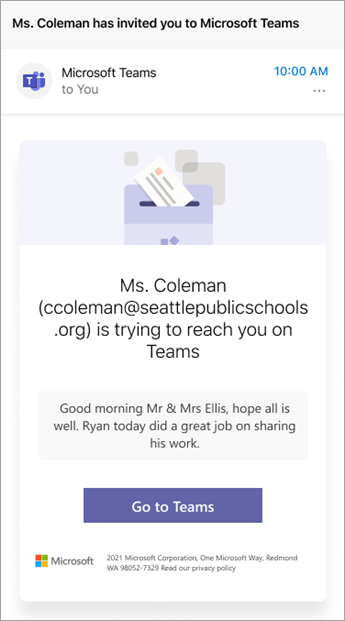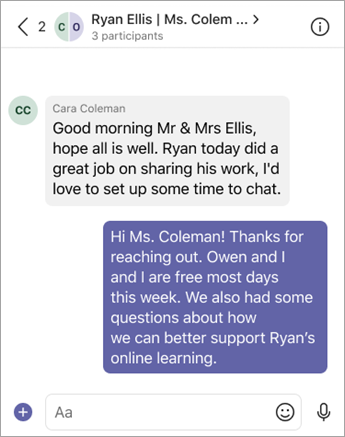Используйте родительское подключение в группах класса, чтобы легко просматривать имена родителей и опекунов учащихся и обращаться к ним через чат Teams. Они получат приглашения присоединиться к чату Teams по электронной почте, которую они предоставили учебному заведение.
Узнайте больше о родительском подключении и о том, как его функции могут принести пользу вам и учащимся в классе!
Примечание: ИТ-Администратор учебного заведения управляет параметрами родительского подключения.
Родительское подключение в команде класса
Найдите родительское подключение в отдельной группе класса вместе с другими приложениями, включенными для вашего класса (задания, оценки, записная книжка для занятий и аналитика). В разделе Родительское подключение вы сможете найти список родителей и опекунов, связанных с каждым учащимся (данные списка предоставляются school Data Sync).
Щелкните, чтобы позвонить, отправить по электронной почте или запланировать собрание
Общайтесь с родителями или опекунами через Родительское подключение в команде класса.
Выберите родителя или опекуна, чтобы просмотреть свои прямые контактные данные, включая личный адрес электронной почты и номер телефона. Выберите свой номер телефона, чтобы начать звонок, или адрес электронной почты, чтобы запустить почтовый клиент по умолчанию, и набросок нового исходящего сообщения.
Вы также можете создать собрание Teams из списка родителей или опекунов, чтобы связаться с семьями учащихся. Родители или опекуны также могут присоединиться к собранию Teams в качестве гостей.
Все эти функции доступны в приложении Teams на компьютере, в Интернете или на мобильных устройствах.
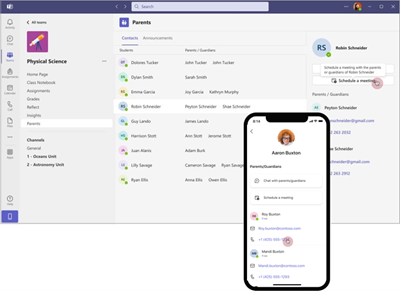
Связаться с помощью чата Teams
Используйте Teams на настольных компьютерах или мобильных устройствах, чтобы инициировать чат Teams из списка родителей или опекунов и связаться с семьями учащихся. Как и в других чатах Teams, этот чат отображается в области чата и доступен для поиска в строке поиска Teams. Новые пользователи, присоединившиеся к чату, увидят журнал чата со всеми ранее отправленными сообщениями.
После отправки первого сообщения в новом чате всем родителям или опекунам, которые еще не присоединились к Teams, будет отправлено приглашение вместе с вашим сообщением. Если вы создаете другое сообщение в чате из приложения "Родители", вы также увидите баннер на поле создания, указывающий родителей и опекунов, которые не присоединились и получат еще одно приглашение.
Сообщение может содержать только обычный текст (без форматирования и т. д.) и может содержать только 10 000 символов. Вы можете отправить до 4500 приглашений в день. Родители или опекуны могут получать до 20 приглашений в чат в день.
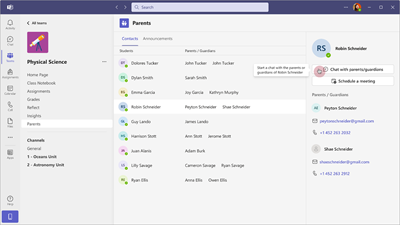
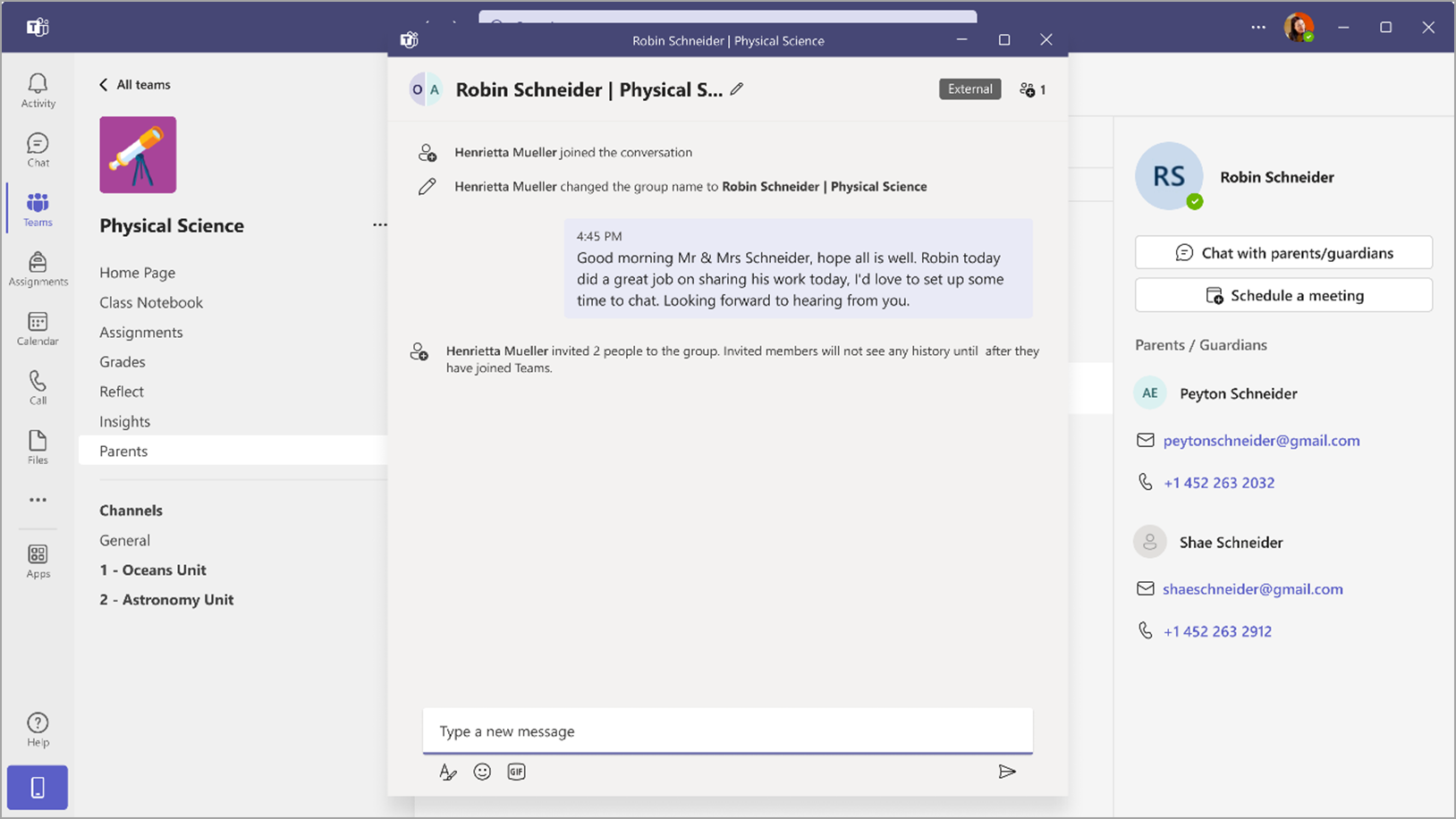
Отправка массовых объявлений
Теперь преподаватели могут использовать родительское приложение Teams для отправки объявлений всем родителям класса.
Чтобы отправить объявление, перейдите на вкладку Объявление в родительском приложении, создайте сообщение и нажмите кнопку Отправить . Это создаст широковещательное сообщение для всех родителей учащихся в классе.
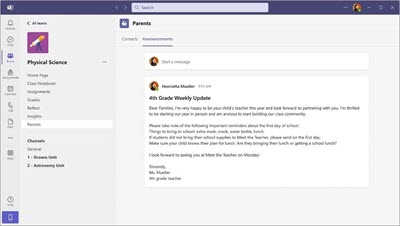
Обновление родительской контактной информации
Если вы не видите сведения о родителях (что может произойти, если ваше учебное заведение не использует SDS), вы можете напрямую добавить контактные данные родителей, соответствующие каждому учащемуся. На каждого учащегося можно добавить не более пяти опекунов.
-
Чтобы добавить или обновить родительские контактные данные, щелкните значок редактирования.
-
Вы можете обновить сведения о существующем родителе, выбрав его и изменив его контактные данные.
-
Вы можете добавить новый родительский элемент, выбрав Добавить новый родительский элемент.
-
Введите родительское имя и адрес электронной почты (обязательные поля).
Примечание: Кроме того, можно также добавить контактный номер родителя. Обратите внимание: это число должно быть в формате E.164. Например, отформатируйте номера телефонов как +[код страны][код региона][номер телефона], например +12223334444.
-
Нажмите Сохранить.
-
После обновления всех родительских сведений выберите Отправить на утверждение. При этом будет создан запрос на утверждение, который отправляется глобальному администратору вашего учебного заведения или администратору teams для проверки. Родительские контактные данные нельзя изменить, если есть уже активный запрос на утверждение.
-
Когда администратор утвердит запрос, вы можете начать общаться с родителями по новым контактным данным.
Чтобы отслеживать состояние запроса на утверждение, можно выполнить следующие действия. Перейдите к приложению утверждений в Teams -> Выберите отправленную вкладку -> Выберите фильтр и выполните поиск по заголовку Запрос утверждения, чтобы обновить сведения о родителях или опекунах. Это позволяет просматривать все отправленные запросы на обновление родительской информации.
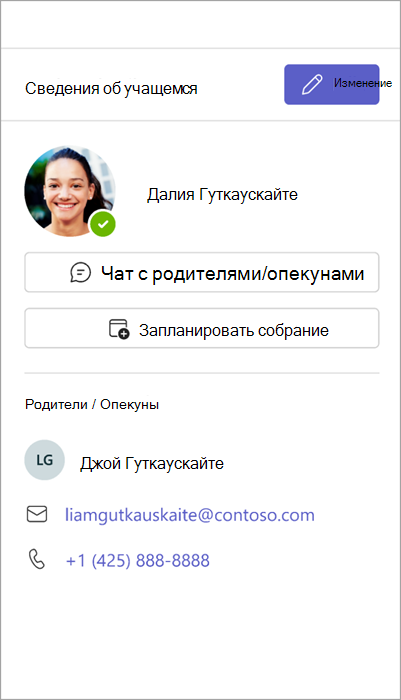
Что видят родители/опекуны
При отправке сообщения родителю или опекуну, который не присоединился к Teams, он получит приглашение по электронной почте с вашим сообщением и приглашением присоединиться к чату Teams.
Чтобы помочь родителям и опекунам приступить к работе, поделитесь этим ресурсом о том, как связаться с преподавателями в Teams.
Примечание: Сообщения, отправляемые опекунам, будут содержать только обычный текст сообщения без HTML и другого содержимого форматирования.